Crear modelos de puntuación
Para maximizar el retorno de la inversión de las actividades de marketing, es esencial identificar los mejores prospectos en el momento adecuado. Con Customer Insights - Journeys, puede utilizar un generador de puntuación de clientes potenciales nuevo pero potente para definir sus criterios de puntuación y modelar de manera más eficiente. Dynamics 365 Customer Insights - Journeys califica a los clientes potenciales mediante interacciones y atributos demográficos. Una entidad que coincide con el perfil demográfico de destino y que ha interactuado con su material de marketing (por ejemplo, ha abierto mensajes de correo electrónico, se ha registrado para hacer descargas, ha examinado su sitio web o ha asistido a un evento) obtendrá una puntuación alta, siempre y cuando haya configurado el modelo de puntuación correctamente.
Este artículo cubre la experiencia de crear un modelo de puntuación.
Importante
Los modelos de puntuación automática pueden introducir problemas de privacidad de datos. Es responsabilidad de su organización asegurarse de que se trabaja en total cumplimiento con todas las normativas de privacidad de datos pertinentes cuando utilice la puntuación de clientes potenciales y el resto de las funciones de Customer Insights - Journeys. Más información: Protección de datos y privacidad
Habilitar la característica
Para usar modelos de puntuación, un Administrador debe habilitar el cambio de función en la configuración. Para habilitar la característica:
- Vaya a Configuración>Información general>Cambios de características.
- Habilite el interruptor de función Administración de clientes potenciales y seleccione Guardar en la esquina superior derecha.
Una vez que se activa el cambio de funciones, aparece una nueva función en la barra de navegación de Customer Insights - Journeys en Gestión de clientes potenciales>Modelos de puntuación.
Crear un nuevo modelo de puntuación
Para crear un nuevo modelo de puntuación:
- Vaya a Gestión de clientes potenciales>Modelos de puntuación. Aquí aparece una lista de todos los modelos.
- Para comenzar a crear un nuevo modelo de puntuación, seleccione el botón Nuevo.
- Especifique un nombre para el modelo. Después de nombrar el modelo, puede especificar condiciones para apuntar a un audiencia específico y evitar generar puntajes adicionales que no son necesarios. Las condiciones se basan en atributos de la entidad audiencia, en este caso, atributos de prospectos. Por ejemplo, puede establecer una condición para dirigirse a clientes potenciales de un país específico.
- Cuando esté listo para comenzar a crear su modelo, seleccione el botón Crear.
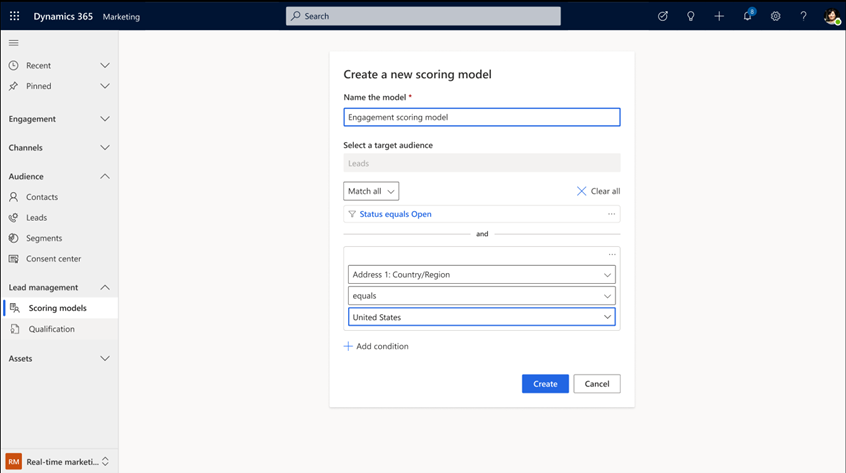
Nota
El modelo de puntuación se centrará inicialmente solo en las entidades principales. En el futuro, la característica se expandirá para admitir también a otras entidades. Estén atentos a las actualizaciones y mejoras a las capacidades del modelo de puntuación.
Crea condiciones para tu modelo de puntuación
Después de seleccionar el botón Crear, se le dirigirá a la experiencia del generador de modelos. En el lado derecho de la interfaz del creador, verá los datos para comenzar a crear sus condiciones. Los datos incluyen Atributos e Interacciones. Los atributos se refieren a la información demográfica. Estos atributos provienen de la entidad que se califica o tablas relacionadas con la entidad, como contactos o cuentas. La siguiente sección de este artículo profundiza en las tablas relacionadas. Las interacciones representan compromisos o actividades.
Para crear una nueva condición, comience seleccionando atributos o interacciones a la derecha. Por ejemplo, para crear una nueva condición para los clientes que revisan correos electrónicos, vaya a Interacciones y seleccione Correos electrónicos abiertos. La condición se agrega al centro de la pantalla. Ahora, puede definir cuántos puntos obtendría un cliente al cumplir esta condición (los puntos pueden ser negativos o positivos). Para esta condición, también puede definir el volumen de correos electrónicos (ejemplo: al menos cinco correos electrónicos) y el período de tiempo (ejemplo: en los últimos 28 días) seleccionando Editar en la condición. Refina aún más la condición aprovechando los metadatos de interacción, como el activo de correo electrónico específico. Una vez que su condición esté lista, puede continuar agregando nuevos grupos seleccionando la opción Crear nuevo grupo.
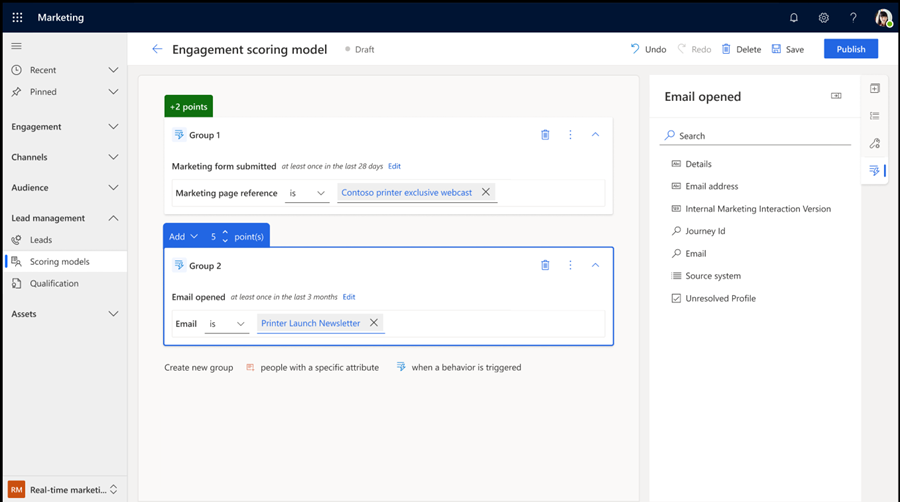
Propina
Puede agregar hasta 40 grupos por modelo de puntuación.
Nota
Solo puede utilizar las interacciones estándar de Dynamics 365 para crear condiciones.
Crear una condición demográfica usando tablas relacionadas
Como se mencionó anteriormente, también puede crear consultas más complejas que hagan referencia a otras tablas (como "Registro de eventos" o "Cuenta") para mejorar su modelo de puntuación. Al agregar un atributo relacionado con una tabla diferente, puede buscar el atributo y, luego, definir cómo se relacionan las dos tablas y usar la tabla relacionada en el modelo de puntuación.
Calificar los clientes potenciales
Los puntajes ayudan a identificar a los mejores clientes, sin embargo, no todos en su organización entenderán fácilmente qué es un puntaje bueno o malo. Para resolver esto, puede asignar una calificación. Para hacer esto, seleccione la segunda opción en la barra vertical a la derecha de la ventana y agregue una nueva calificación. Puede agregar varios grados, pero para cada grado debe nombrar el grado (por ejemplo: caliente o frío), definir el operador (como menos que, más que o entre) y definir el rango de puntuación que se aplica a ese grado ( ejemplo: 0 a 12 puntos). Una vez que publica su modelo, los clientes potenciales se califican pero también se les asigna una calificación. Como recordatorio, las calificaciones no son obligatorias y puede publicar el modelo sin definir ninguna calificación.
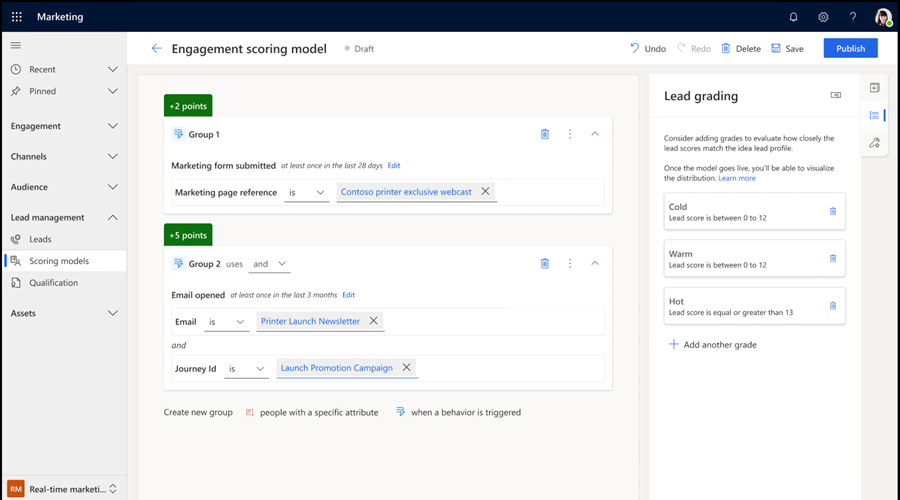
Revisar la configuración del modelo de puntuación
La tercera opción en la barra vertical a la derecha de la ventana le permite acceder a la configuración del modelo. Aquí, puede visualizar las entidades que se califican, modificar las condiciones definidas inicialmente en la tarjeta de entrada y ver la Unidad de negocio que el modelo está calificando (en caso de que corresponda). Si está trabajando dentro de una unidad comercial, el modelo solo calificará a los clientes potenciales de esa unidad comercial. También podrá decidir si desea aprovechar las interacciones de contacto con los padres o simplemente las interacciones de liderazgo. Para obtener más información, vaya a la sección siguiente.
Aprovechar las interacciones de contacto con los padres en su modelo de puntuación
Importante
Si ha estado utilizando marketing saliente y desea comenzar a utilizar modelos de puntuación de Customer Insights - Journeys, recuerde que es probable que sus interacciones se almacenen a nivel de contacto. Por lo tanto, cuando comience a utilizar la puntuación de clientes potenciales de Customer Insights - Journeys, deberá considerar las interacciones de contacto con los padres.
Customer Insights - Journeys le permite comercializar directamente a los clientes potenciales sin la necesidad de un contacto con los padres. El marketing saliente, por otro lado, comercializa solo a los contactos y requiere que todos los clientes potenciales tengan un contacto principal. Customer Insights - Journeys para clientes potenciales ofrece flexibilidad adicional, pero también cambia la forma en que se almacenan las interacciones.
- Marketing de salida: todas las interacciones se almacenan a nivel de contacto.
- Customer Insights - Journeys: las interacciones se pueden almacenar en el nivel de prospecto si comercializa para prospectos (ejemplo: un recorrido de prospecto), o en el nivel de contacto si comercializa para contactos.
Los modelos de puntuación de Customer Insights - Journeys le permiten decidir si las interacciones de contacto con los padres deben tenerse en cuenta en el modelo de puntuación. Para hacer esto, vaya a Ajustes en la barra derecha al crear un modelo de puntuación y seleccione "Contar interacciones de contacto con los padres". Si se selecciona la opción, el modelo considera todas las interacciones para la entidad principal y la entidad de contacto principal respectiva; de lo contrario, solo la entidad principal.
Publique un modelo de puntuación y comience a calcular puntuaciones
Una vez que su modelo esté listo, seleccione Publicar para empezar a calcular puntuaciones. Aún podrá ver las condiciones, pero no podrá modificar ninguna de ellas. Según el volumen de clientes potenciales y la complejidad del modelo, la cantidad de tiempo para calcular las puntuaciones varía.